Word页码如何设置?
设·集合小编 发布时间:2023-03-23 16:21:25 1686次最后更新:2024-03-08 11:45:58
在论文排版中常用到的要设置页面,页码不属于正文内容,而是属于页眉页脚内容,下面以Word2007为例说说常见的Word页码设置。
工具/软件
硬件型号:戴尔灵越15
系统版本:Windows7
所需软件:Word2007
方法/步骤
第1步
首先我们建立一个文档,一般页码的模式是习惯在页面的下面的。但其实页码的模式比较自由,而且你可以自己手动编辑。但是首先说说软件自带的页码设置。

第2步
首先双击页面的顶部或者尾部,进入页眉页脚编辑模式。这个时候工具栏亦会改变成页眉页脚编辑。

第3步
这个时候你会发现一个页码的按钮,点击该按钮就可以选择你喜欢的页码样式了。这是最简单的设置,但是由于文档经常包括首页封面,而封面是不需要页码的,那我们又该如何设置呢。

第4步
点击页码按钮,选择页码设置,进入页码设置标签。在起始页码设置里面选择从0开始。


第5步
然后再工具栏如图位置的首页不同勾选上,这样首页就不会出现页码了。



第6步
如果是手动设置页面,则依然是进入页眉或者页脚编辑。然后编辑你想要的页码。此法是工作量不大的情况下做出一点个性化的东西

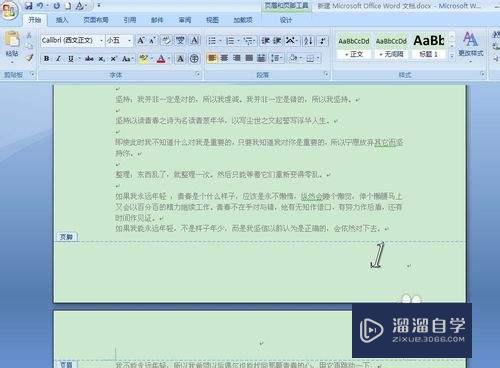
第7步
如果你是组合图形构成的页面就全选你编辑的页码复制,在每一个页脚逐一粘贴然后修改数字即可。这些讲完在word编辑中基本够用了
- 上一篇:Word中空白下划线如何打出来?
- 下一篇:Word2007目录怎么自动生成呢?
相关文章
广告位


评论列表